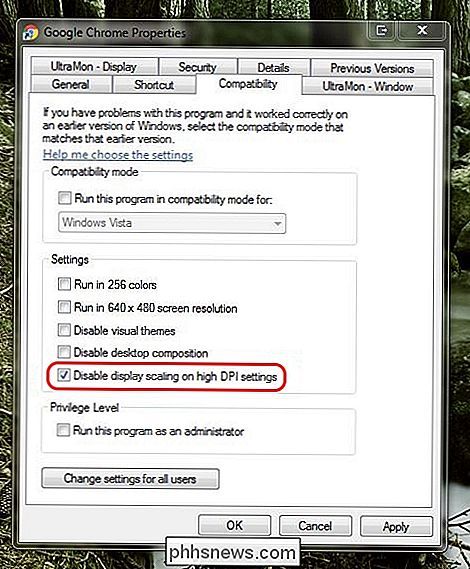Hur anpassar du Google Chrome-gränssnittet?

Allt kan gå snyggt tills ett program får en ny uppdatering som plötsligt förvandlar allt till en visuell röra, som att skala upp gränssnittet exempel. Finns det en enkel lösning? Dagens SuperUser Q & A-inlägg har några användbara lösningar för en läsarens frustrerande webbläsare-användargränssnitt.
Dagens Frågor och svar sessions kommer till vår tjänst med SuperUser-en indelning av Stack Exchange, en community-driven gruppering av Q & A-webbplatser.
Frågan
SuperUser-läsare PGmath vill veta hur man justerar Google Chromes gränssnittskonfiguration:
Av någon anledning, när jag öppnade Google Chrome i morse märkte jag att hela användargränssnittet hade uppskalats något. Allting (knappar, text, webbsidor, etc.) är ungefär tio procent större än vad den brukade vara. Det här är väldigt irriterande eftersom mindre av allt passar på min skärm nu (i synnerhet visar min bokmärkesfält inte så många bokmärken).
Jag har inte kunnat hitta någon form av inställningar för UI / DPI-skalning i Google Chromes inställningar. Hur kan jag ändra det på samma sätt som tidigare?
Anteckningar
- Det här är inte ett problem i inställningarna för Windows DPI-skalv, eftersom det inte hände med några andra program i mitt system.
- Jag vet hur man zooma in och ut från webbsidor, men det är definitivt inte problemet eftersom hela användargränssnittet nu är uppskalat (inte bara webbsidor).
Hur anpassar du Google Chromes gränssnittskonfiguration?
Svaret
SuperUser-bidragsgivare DrZoo har svaret för oss:
Med den senaste uppdateringen från Google Chrome (version 54) gjorde de den så att den kan upptäcka DPI-inställningarna på din dator och skala webbläsaren i enlighet med detta. Tidigare var Google Chrome inte uppmärksam på systemets DPI-inställningar, men nu gör det, och det är grunden till det stora gränssnittet. Om du har DPI-skalan inställd till 125 procent eller högre på din Windows-dator, kommer Google Chrome att skala olika beroende på inställningen.
Alternativ # 1
Har Windows specifikt berättat för Google Chrome att ignorera DPI-skalning genom höger- klicka på ikonen för Google Chrome och gå till Egenskaper> Kompatibilitet, välj (kryssa) "Inaktivera skärmskalning vid höga DPI-inställningar" och klicka sedan på OK.
Alternativ 2 (verkar vara mest framgångsrik)
uppenbar "fix är att bara ställa in datorns DPI-skalning tillbaka till 100 procent. Det gör att Google Chrome visas som det brukade, men allt annat blir mindre, så det är inte en bra lösning. Skriv bara "DPI" i Windows-sökfältet och öppna toppresultatet, "Gör text och andra objekt som visas större eller mindre" (det är hur det visas på Windows 7, men kan ordas annorlunda på andra versioner).
Alternativ # 3
Högerklicka på Google Chromes genväg eller Start-menyikonen och välj Egenskaper> Fliken Genväg och ange följande kod i slutet av texten i Målfältet:
- / Hög dpi-stöd = 1 / force-device-scale-factor = 1
Se till att det finns ett tomt mellanslag mellan ".exe" -delen och den första framåtlinjen. Klicka på OK och starta om Google Chrome. Om skalan inte är normal igen, se till att du startar Google Chrome från den plats som anges ovan. Om Google Chrome är fastsatt på din aktivitetsfält, glöm inte att ta bort och peka om det igen. Det här är inte en permanent korrigering eftersom andra länkar till Google Chrome (som hyperlänkar i PDF-filer) kan utlösa den större användargränssnittet också.
Har något att lägga till förklaringen? Ljud av i kommentarerna. Vill du läsa mer svar från andra tech-savvy Stack Exchange-användare? Kolla in den fullständiga diskussionsgängan här.

Så här kontrollerar du systeminställningar med Siri i MacOS Sierra
Med Siri på MacOS Sierra kan du nu göra alla sorters saker med din röst som en gång krävde att skriva och klicka. Du kan även kontrollera systeminställningarna. RELATED: Så här konfigurerar, använder och inaktiverar Siri i macOS Sierra Säg att du använder ett vanligt USB-tangentbord med din Mac och det har ingen speciell funktion nycklar.

Hur man separerar för- och efternamn i Excel
Om du använder Excel mycket har du förmodligen kört över en situation där du har ett namn i en enda cell och du måste separera namnet i olika celler. Det här är ett mycket vanligt problem i Excel och du kan noga göra en Google-sökning och ladda ner 100 olika makron skrivna av olika personer för att göra det åt dig.I det här in